海门办公技能提升 办公常用小技巧 海门上元教育电脑培训中心
海门上元教育电脑培训班:(微信)
海门上元学习报名地址:海门解放中路301号贵都之星8幢7楼
(一)按颜色求和
下面我们通过一个例子来讲解一下,例如这个表格:
(1)现在我们不想要所有区域的求和,只想要绿色区域单独求和,那么应该怎么办呢?首先要选中求和区域,输入公式“=SUBTOTAL(109,B3:E8)”;
(2)然后选中绿色区域,右键“筛选”,选择“按所选单元格的颜色筛选”;
(3)确定后绿色部分的求和就出来了
(二)制作印章
我们有没有遇到这种情况,气场工作中为了实现逼真的效果,经常会在一些文件的后面打上电子印章,那么这个印章我们自己能实现吗,一起来看一下:
下面我们通过步骤逐一进行分解:
(1)首先我们要新建一张电子表格,然后单击“ 插入”— “形状”— “椭圆”,按住“Shif t”画出一个圆,“形状轮廓”设为红色,“形状填充”为白色, “轮廓粗细”这里设置为“6磅”;
(2)单击“文本框”,输入文字,然后单击“文本效果”— “转换”— “跟随路径”。调节好大小。然后移动到圆上,选择好合适的位置,右键“设置形状格式”, “填充”选择“无填充”, “线条”选择“无线条”;
(3)单击“插入”— “形状”— “星与旗帜”— “五角星”,画出一个“五角星”,修改“轮廓”为红色,“填充”为红色。然后调节好五角星的大小,把它移到圆的内部,就做好了。
联系人:陆老师
联系我时请说明是在起航培训网看到的,谢谢!
注意:起航培训网只是架起培训机构与学员之间的一道桥梁,帮助培训机构找学员,帮助学员找培训机构的平台,不产生金钱交易,如果你有资金往来,请及时通过电话与对方联系,调查清楚,确认无误在选择,否则造成你的损失,由自己承担,本平台概不负责,谢谢!

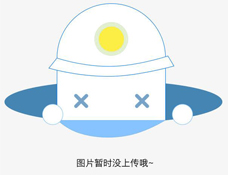

 未上传身份证认证
未上传身份证认证  未上传办学许可认证
未上传办学许可认证 